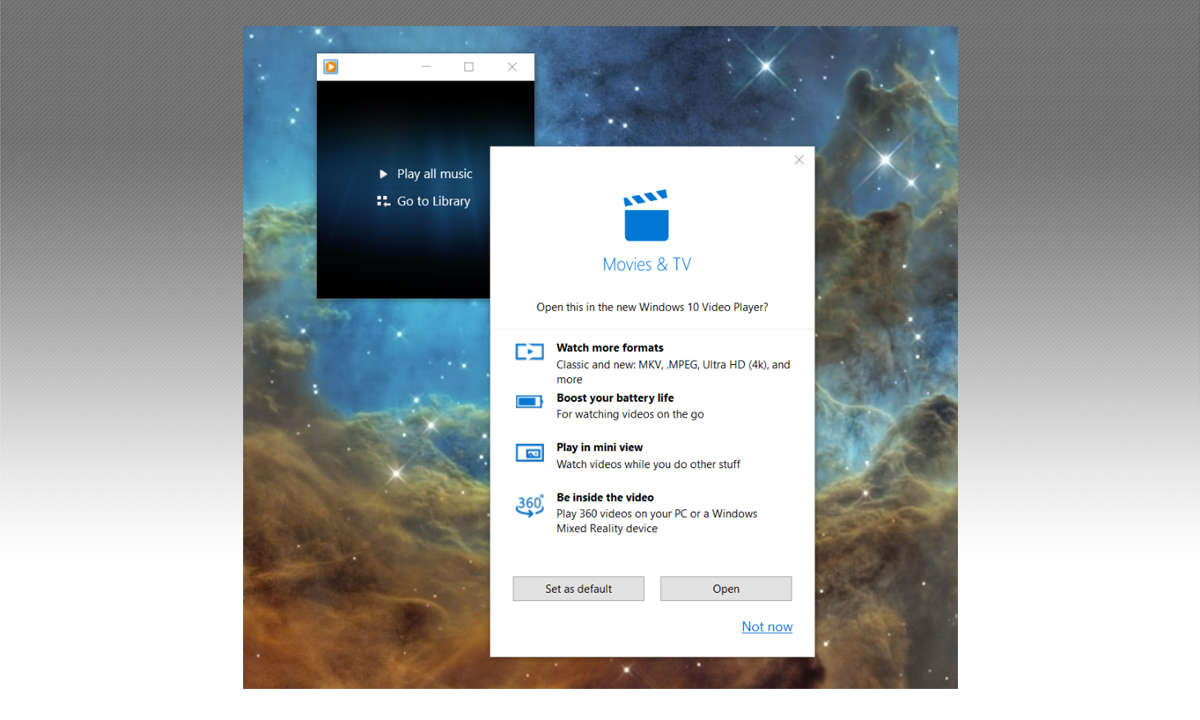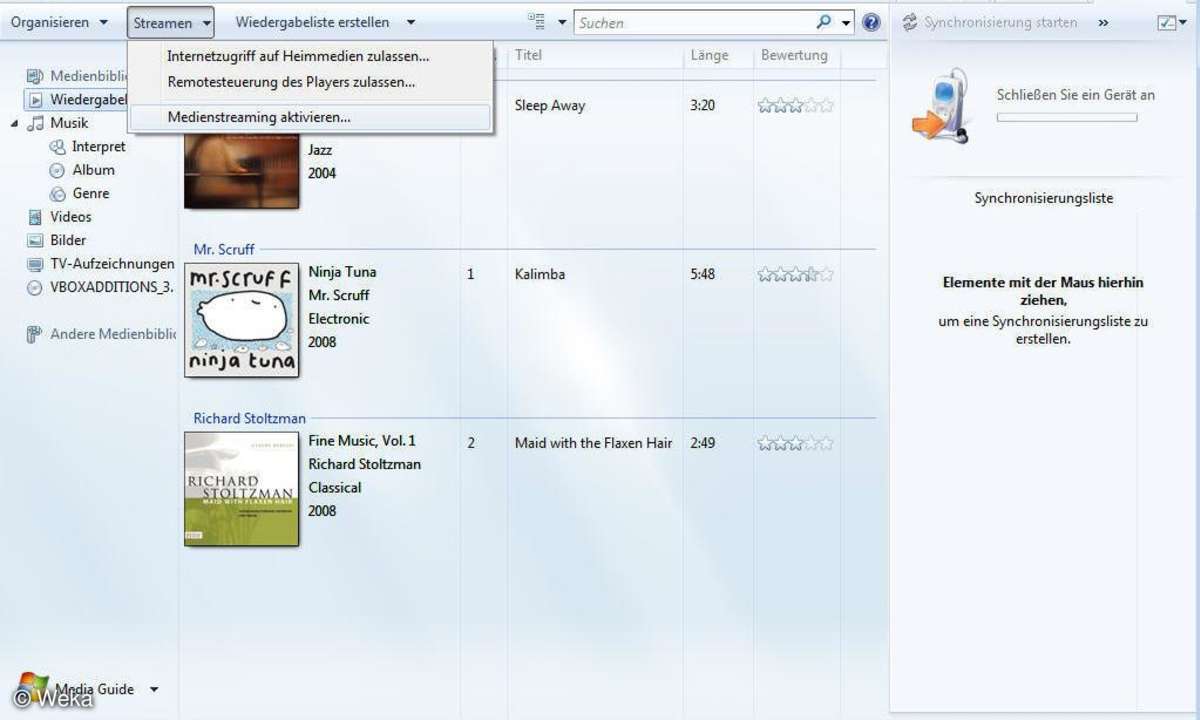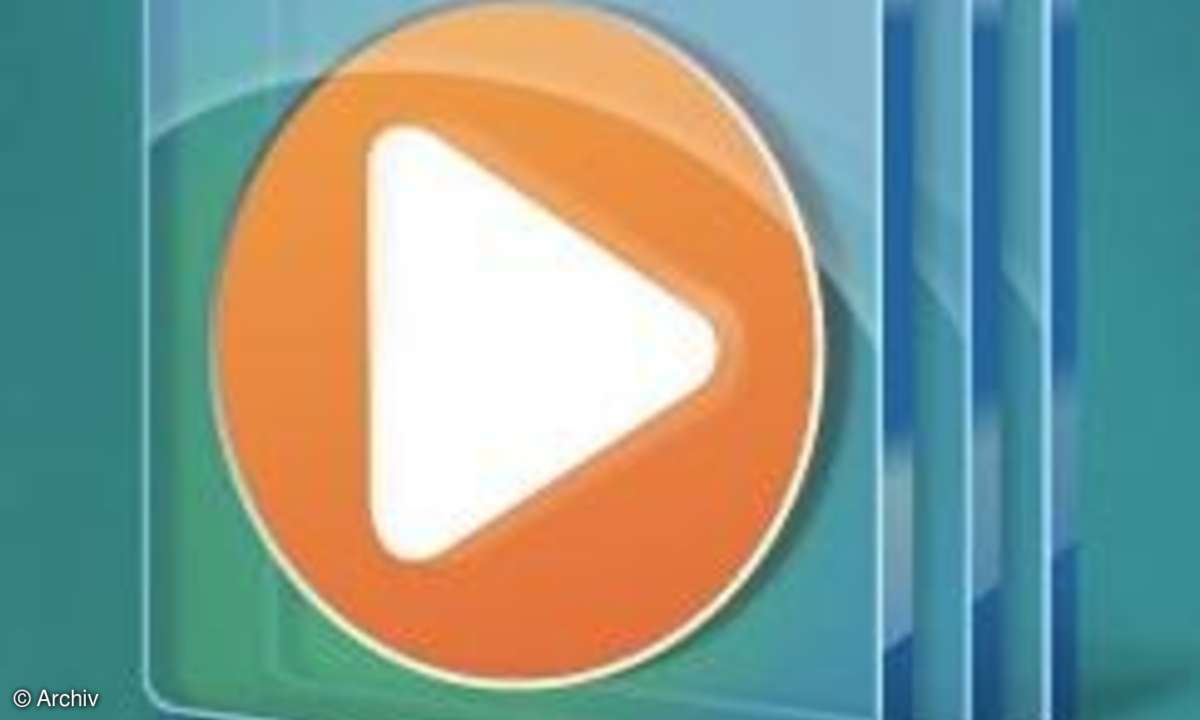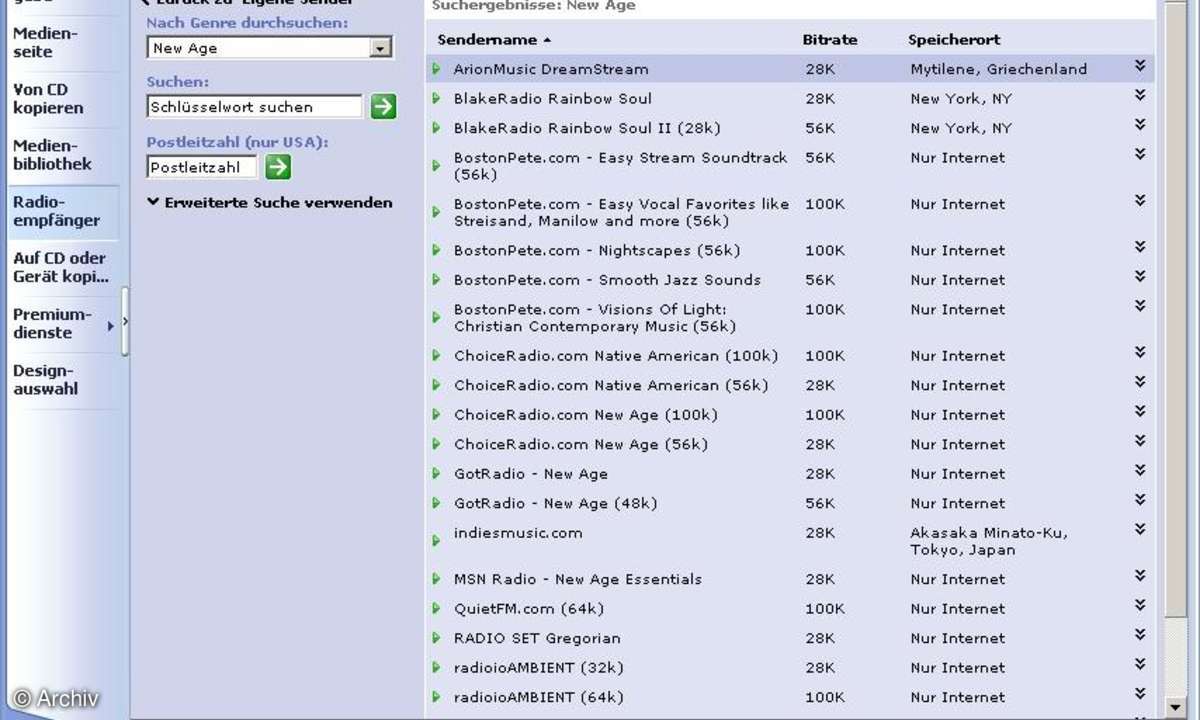Windows 7: Vier Tricks fürs Musik-Sharing mit dem Media Player
Unter Windows 7 zeigt sich Windows Media Player freigiebig wie Sankt Martin. Mit ein paar Handgriffen hören Sie Ihre Musik im Netzwerk und via Internet. Wir zeigen Ihnen, wie das geht.

Unter Windows 7 zeigt sich Windows Media Player freigiebig wie Sankt Martin. Mit ein paar Handgriffen hören Sie Ihre Musik im Netzwerk und via Internet. Wir zeigen Ihnen, wie das geht....
Unter Windows 7 zeigt sich Windows Media Player freigiebig wie Sankt Martin. Mit ein paar Handgriffen hören Sie Ihre Musik im Netzwerk und via Internet. Wir zeigen Ihnen, wie das geht.
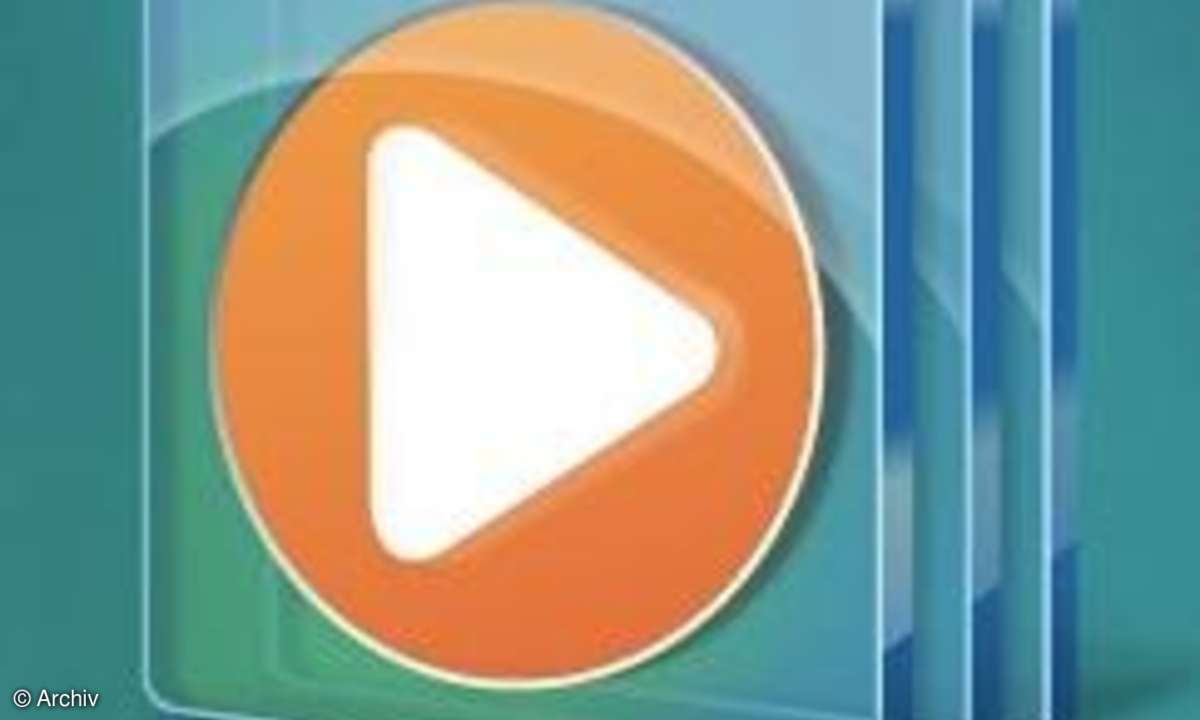
Musiksammlung per Heimnetzgruppe teilen
Windows 7 bringt eine neue Funktion mit, die das Vernetzen von PCs erleichtert: die Heimnetzgruppe. Alle PCs, die Mitglied der selben Heimnetzgruppe sind, teilen auch die im Windows Media Player gespeicherten Songs. So können Sie bequem auf Lieder zugreifen, die auf dem Rechner eines anderen Familienmitglieds, WG-Bewohners o.ä. liegen. Um eine Heimnetzgruppe anzulegen klicken Sie den Startknopf, geben "Heimnetz" in das Suchfeld ein und klicken den obersten Eintrag in der Trefferliste an. Anschließend folgen Sie einfach der Anleitung auf dem Bildschirm. Sobald der PC Teil der Heimnetzgruppe geworden ist erscheinen die Songs auf den anderen Rechnern im Windows Media Player.
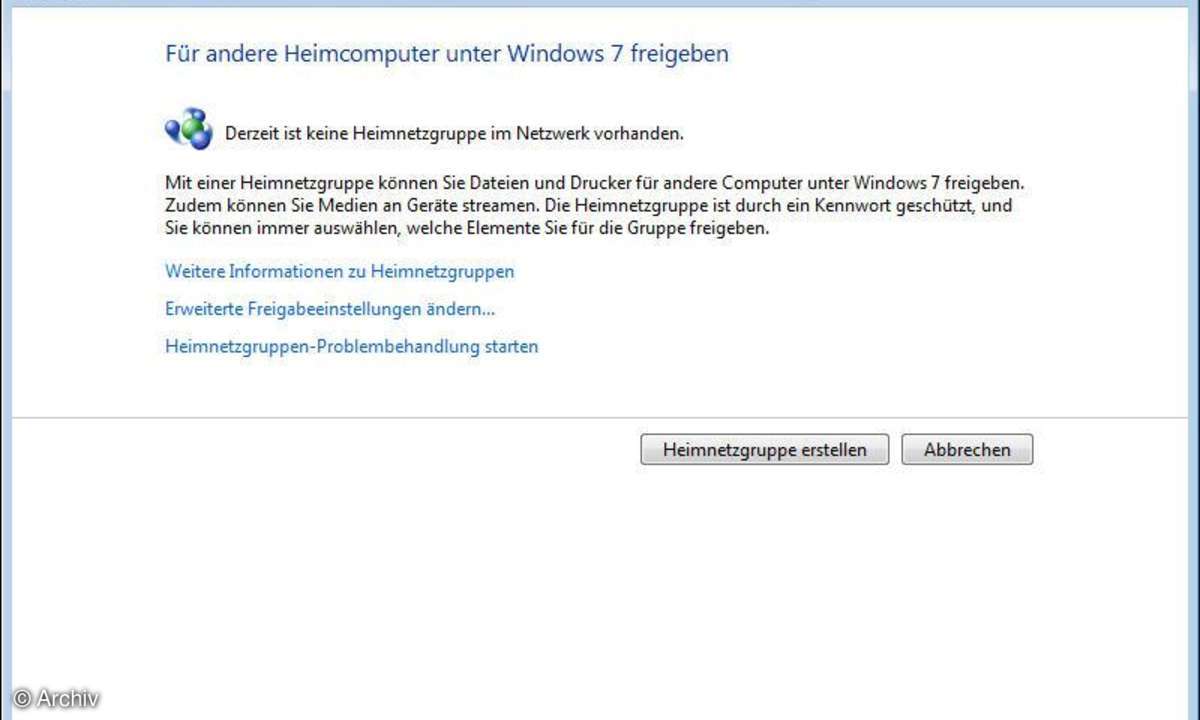
Musiksammlung manuell teilen
An einer Heimnetzgruppe können ausschließlich mit Windows 7 ausgerüstete PCs teilnehmen. Aber auch für Computer mit älteren Betriebssystemen gibt es eine Lösung. Dazu müssen alle Familienmitglieder die Sharing-Funktion ihres Windows Media Players manuell einschalten. Die entsprechende Funktion steckt im "Streamen"-Menü. Dort und im nächsten Fenster klicken Sie auf "Medienstreaming aktivieren". Geben Sie der Bibliothek einen Namen, unter der sie im Netzwerk erscheinen soll und bestätigen Sie unten mit "OK". Alle Rechner, auf denen die Medienbibliothek auf diese Weise freigegeben wurde, greifen gemeinsam auf alle im Windows Media Player verzeichneten Dateien zu - unabhängig davon auf welchem PC sie liegen.
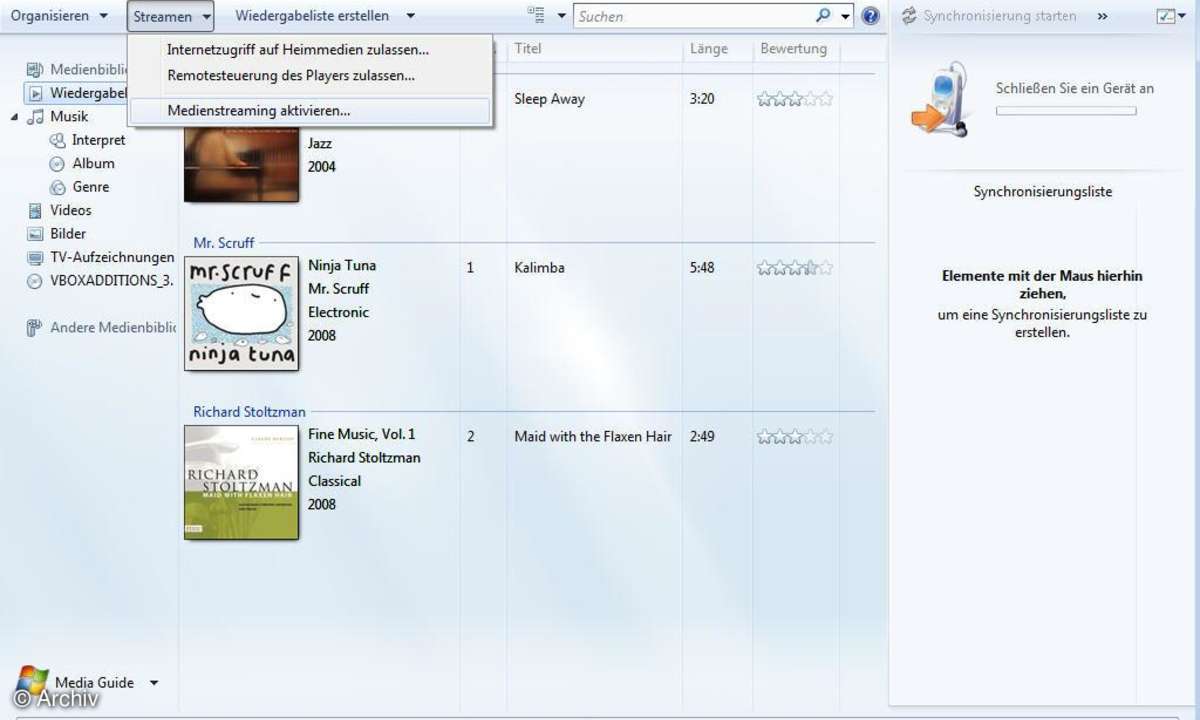
Musik auf einem anderen PC abspielen
Eine Alternative zur Freigabe "Jeder für Jeden" ist die Funktion "Remotesteuerung". Das Prinzip dahinter: Die Musiksammlung liegt auf dem einen PC und dieser spielt die Songs auch ab. Der Ton kommt aber aus einem anderen PC im selben Netzwerk, der vom ersten Computer aus ferngesteuert wird.
Als erstes aktivieren Sie den zweiten PC, der ferngesteuert werden soll. Dazu klicken Sie im Windows Media Player unter "Streamen" auf "Remotesteuerung des Players zulassen" und geben die Steuerung im folgenden Dialog frei. Wichtig: Damit die Fernsteuerung funktioniert darf der Windows Media Player nicht beendet werden. Anschließend starten Sie auf dem fernsteuernden PC einen Song. Klicken Sie rechts oben auf den Reiter "Wiedergabe". Rechts neben "Liste speichern" finden Sie einen Knopf mit einem weißen Pfeil auf grünem Grund. Klicken Sie ihn an, dann erscheinen in einer Liste alle für die Fernsteuerung freigegebenen Windows Media Player. Wählen Sie den anderen PC aus, und schon ertönt die Musik aus den dortigen Lautsprechern.
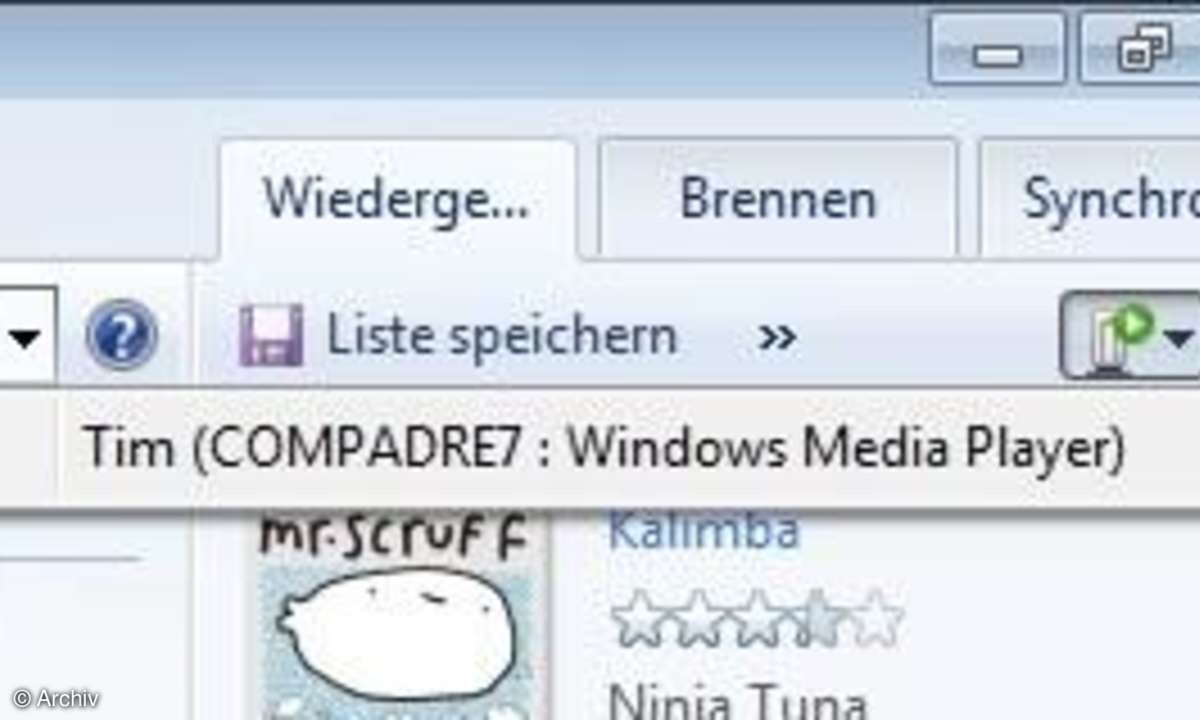
Wiedergabe via Internet
Windows Media Player kennt seit Windows 7 noch einen weiteren Trick: Das Abspielen von Songs via Internet. Damit sichergestellt ist, dass nur Sie (und nicht irgendein Musikpirat) sich mit Ihrer Sammlung verbindet, benötigen Sie ein kostenloses Benutzerkonto von Windows Live. Nachdem Sie sich auf der Website registriert haben, installieren Sie den Windows Live ID-Anmelde-Assistent. Kehren Sie zum Windows Media Player zurück. Im "Streamen"-Menü gehen Sie auf "Internetzugriff auf Heimmedien zulassen" und dann auf "Online-ID verknüpfen". Tragen Sie Ihre Windows-Live-ID ein und bestätigen Sie mit "Anmelden". Anschließend klicken Sie noch auf "Internetzugriff auf Heimmedien zulassen" und bestätigen die Rückfrage der Benutzerkontentsteuerung mit "Ja". Damit ist die Freigabe aktiv. Um von einem anderen Windows-7-PC darauf zuzugreifen wiederholen Sie dort einfach die selben Schritte.
zm_timkaufmann